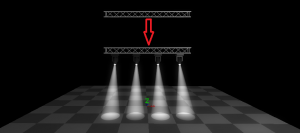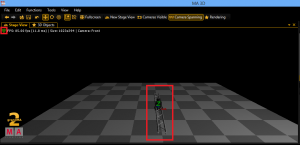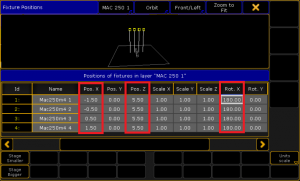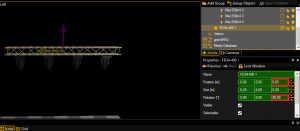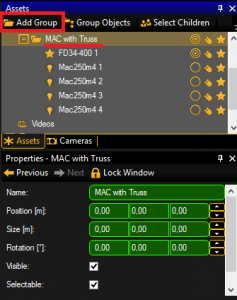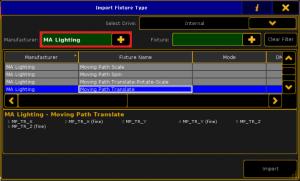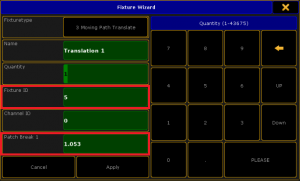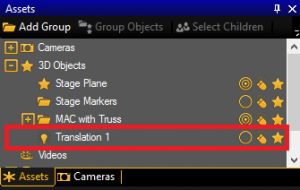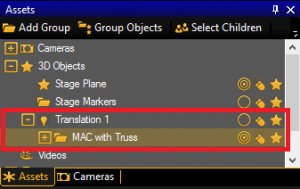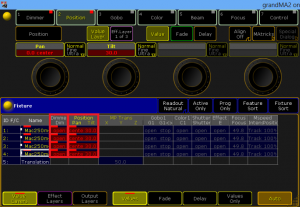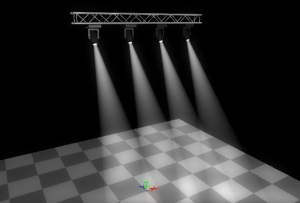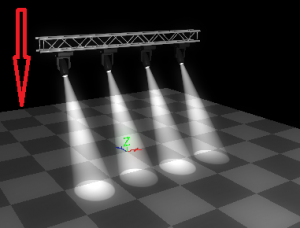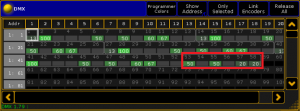MA 3D et Moving Path
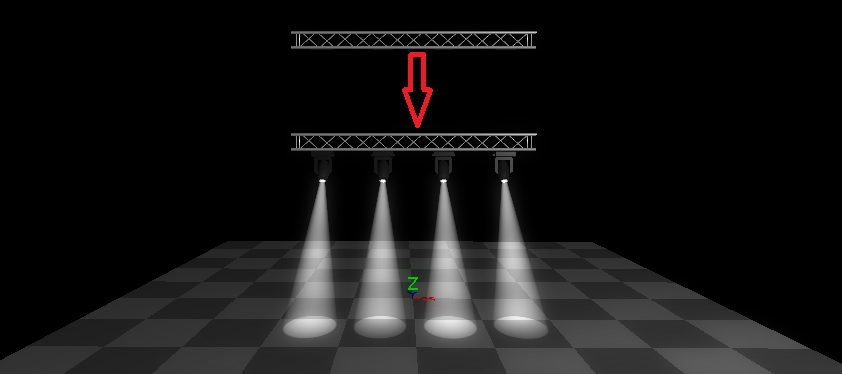
Nous allons découvrir la notion de Moving Path sous MA 3D, cette fonction permet de déplacer des objets dynamiquement. Vous avez déjà du voir ce genre de spectacles ou il est possible de faire bouger un pont équipé d’automatiques ? Si ce n’est pas le cas regardez cette vidéo : https://www.youtube.com/watch?v=VFhHudozV80#t=117
Il s’agit ici d’une fonction plutôt avancée du logiciel, je vous encourage avant à découvrir la page “Apprendre de zero” si vous n’avez touché une console car je ne vais pas expliquer certaines fonctions de base.
Avertissement
L’exploitation de structures automatiques est soumise à des règles strictes et des appareils respectant certaines normes. Je ne peux donc en aucun cas engager ma responsabilité suite à une mauvaise utilisation de ceux-ci.
Préparons notre plan
Voici une image qui illustre ce que nous allons mettre en pratique, sachez qu’il est possible d’appliquer un path à n’importe quel objet ou modèle.
Au niveau des pré-requis :
- Une session GrandMA2 pour connecter la console/onPC avec MA 3D
- Un patch avec 4 lyres MAC 250 Krypton (fixture 1 à 4)
- Un élément de structure de 4M
Ce qui donne quand on mélange l’ensemble brut de forge :
On positionne rapidement nos 4 MAC dans le vide à 5,5M de haut :
Au tour de la structure qu’on position à 5,65M de haut :
Pour simplifier la manipulation pour la suite nous allons créer un groupe comprenant :
- Notre élément de structure
- Nos 5 automatiques
J’ai nommé mon groupe : “MAC with Truss”, il suffit de faire glisser (drag and drop) les éléments à l’intérieur de la fenêtre assets vers le groupe.
Notre premier path : la translation
Jusqu’ici je ne pense avoir perdu personne, ce sont des choses plutôt habituelles, nous allons rentrer maintenant un peu plus dans le vif du sujet.
Sous onPC ou sur la console, retourner dans le Patch : Setup > Patch & Fixture Schedule et ajouter la fixture suivante : Moving With Translate de MA Lighting :
Donner une adresse de votre choix, dans mon cas cet élément aura l’adresse : 1.053 et comme numéro de fixture : 5
Je pense que vous devez commencer à comprendre le truc… 🙂 Néanmoins, il manque encore quelques détails car si à partir de ce moment il est possible d’effectuer un déplacement nous n’avons encore rien lier à celui ci. Au retour sous MA 3D on retrouve un nouvel objet dans nos assets : Translation 1.
Pour lier les projecteurs et l’élément de structure, rien de plus simple un simple déplacement du groupe “MAC with Truss” dans l’objet “Translation 1” est suffisant. On obtient donc :
Exploitation
Il nous reste maintenant plus qu’à jouer avec notre élément, on commence par allumer nos MAC et leur donner un peu de Tilt.
Fixture 1 Thru 4 Please puis deux fois le bouton AT
Positionner le Tilt à 30
On relâche l’ensemble de notre selection, une fois le bouton Clear, puis on sélectionne notre fixture 5 qui est notre chemin de translation. On tape donc Fixture 5 puis Please.
On a donc accès aux paramètres de notre fixture virtuel : “Translation 1”, on retrouve dans le preset type : Attribut les éléments suivants :
- X : Pour le déplacement sur l’axe de X
- Y : Pour le déplacement sur l’axe des Y
- Z : Pour le déplacement sur l’axe des Z, celui qui nous intéresse pour contrôler l’altitude.
On change donc le Z à 20 pour le test :
On constate immédiatement la translation du pont en Z sous MA 3D :
Et en DMX ?
Si on affiche la fenêtre DMX (fenêtre qui permet de voir la valeur relative ou absolue que le programmeur fait sortir sur nos fiches XLR), on constate bien un appareil avec plusieurs canaux sur notre fixture de type translation :
Quels sont les autres types de path ?
Il en existe quelques d’autres types, à savoir :
- Rotate : déplacement autour d’un point pour effectuer une rotation
- Scale : pour jouer sur l’échelle et grossir votre objet : simuler le gonflement d’un ballon
- Spin : pour effectuer une rotation continue avec un paramétrage sur la vitesse
- Translate : nous venons de le voir 🙂
- Combined : pour combiner à la fois le translate, rotation & scale, parfois plus simple à utiliser si votre objet peut effectuer beaucoup type de mouvement : exemple un pantin sur la scène